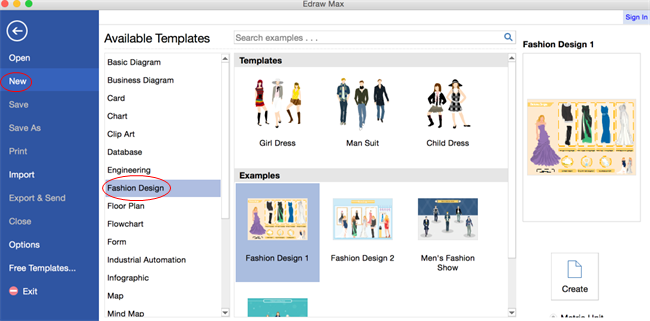Realizar Diseño de Moda en Mac, Windows y Linux
Con este programa de diseño de moda avanzado, uno podría diseñar sus propias ropas de moda fácilmente. Al dibujar un esbozo, piense en lo que quiere diseñar. Por ejemplo, ¿quiere añadir lunares, estampado o líneas al vestido? Siga los pasos siguientes cuando tenga un bosquejo en su mente.
Abrir una Plantilla de Diseño de Moda
Abre el menú Archivo, haga clic en Nuevo.-> Seleccione Diseño de Moda, luego, haga doble clic en Vestido de Mujer, Vestido de Hombre o Vestido de Chico.
Un dibujo en blanco y las bibliotecas necesarias se abren automáticamente.
Empiece con un ejemplo para ahorrar su tiempo. Haga doble clic en el ejemplo que desee, cambie del color y añada algunos accesorios al dibujo. Así termina el diseño.
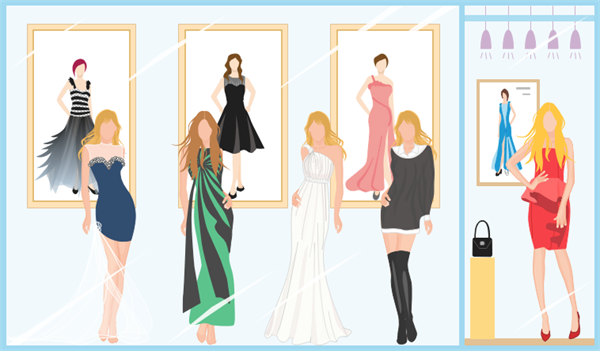
Modelo de Diseño de Moda
- Arrastre una forma de modelo desde la biblioteca Modelos y suéltela sobre el dibujo.
- Arrastre los controles cuadrados verdes para cambiar el tamaño de las formas del modelo.
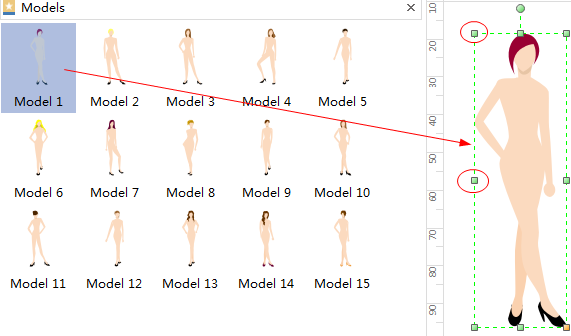
Esbozar Diseño de Vestidos
Si es un principiante, puede tomar el ejemplo siguiente como una referencia. Esos diseños elegantes realmente están hechos de formas básicas. Seleccione un diseño, desagrúpelo para ver su estructura.
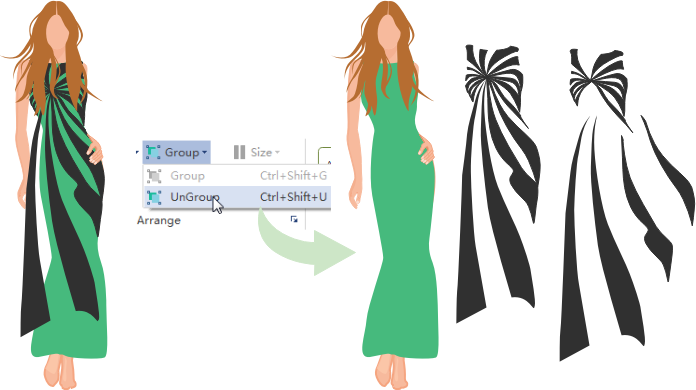
- Vaya a la ficha Símbolos, haga clic en Pulma o Lápiz para esbozar.
- Añadir más puntos de ancla para editar las líneas mejor.
- Utilice la herramienta Convertir Punto de Ancla para convertir un arco en una línea (o viceversa).
- Haga clic en Mover Punto de Ancla para ajustar la forma a través de cambiar la curvatura.
- Haga clic en el ícono Relleno para agregar un relleno a la forma.
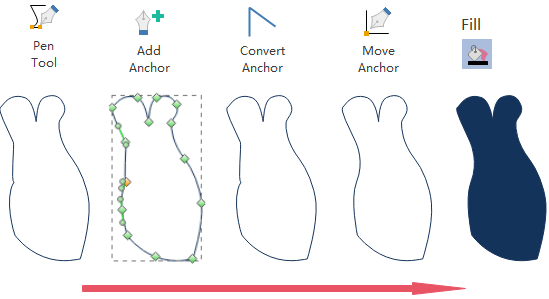
Añadir Adornos
En la ficha Símbolos, puede utilizar la Geometría para dibujar las formas de estrella, círculo y otras formas polígonas para agregar adornos a la ropa.
Nota: Arrestre el control deslizante de zoom para ampliar el dibujo y ver más detalles.
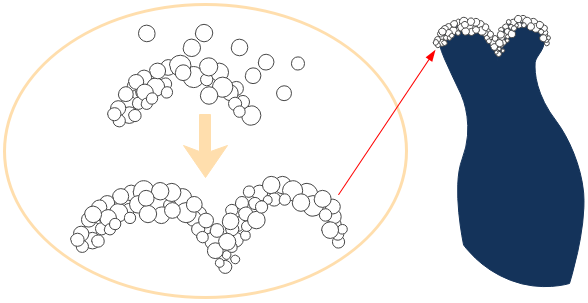
También puede utilizar otras bibliotecas para hacer su ropa más hermosa. Por ejemplo, haga clic en Bibliotecas Predefinidas en la ficha Símbolos. Luego, seleccione Plano de Planta, a continuación, seleccione Plantas. Arrastre las formas de las flores a su diseño de moda.
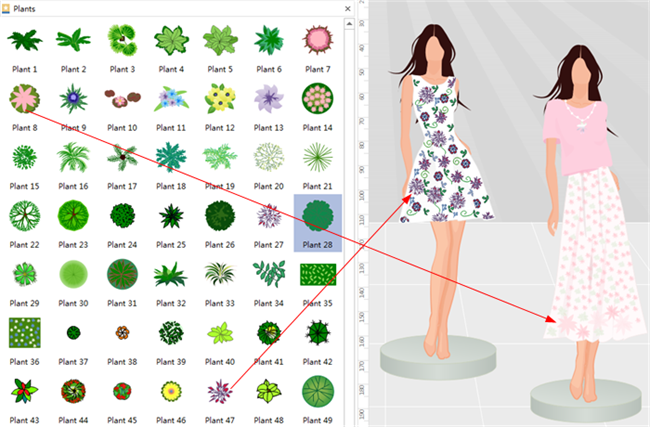
Cambiar de Relleno y Bordes
YUsted puede elegir diferentes estilos de relleno para ver cuál es su favorito. Cuando quiere seleccionar un relleno de imagen, haga clic en Ajustar a para que la imagen pueda ajustarse a la forma.
Haga clic en Línea para ajustar el color del borde y coordinarlo con el nuevo estilo de relleno.
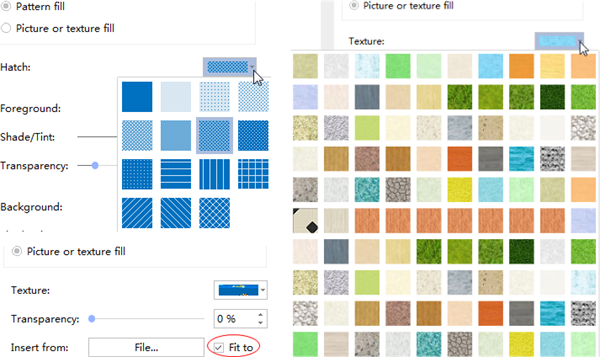
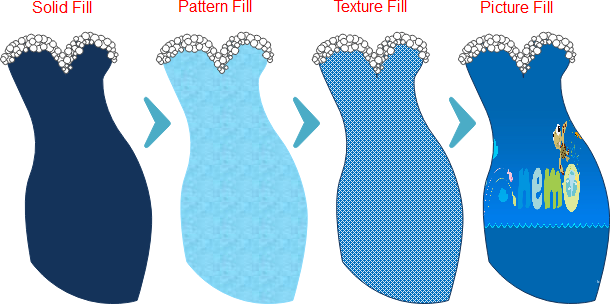
Ajustar el Diseño de Moda a través de Operación de Geometría
La operación de geometría ayuda a los principiantes a diseñar de una manera fácil. Su objetivo es construir las formas complejas mediante unas piezas básicas.
Generalmente, las operaciones de geometría son combinar varias formas en una nueva forma, o dividir una forma en varias partes. Estas operaciones sólo se aplican a las formas 2D desagrupadas.
Utilice las operaciones Combinar, Fragmentar, Intersecar, Unir y Sustraer para producir una forma 2D que puede tener ambas rutas cerradas y abiertas.

Guardar o Exportar Diseño de Moda
Haga clic en Guardar en la ficha Archivo para guardar el archivo como el formato predeterminado. Elija Guardar Como en la ficha Archivo para guardar el archivo como otros formatos. El diálogo Guardar como le presentará muchas opciones. En las primeras diez opciones puede ver los formatos más últiles.
Puede guardar el archivo en los discos locales o subirlo a su Nube. Puede compartir su archivo con más personas a través de guardarlo en Nube de Equipo.
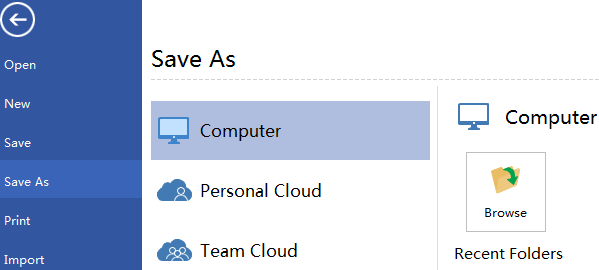
Seleccione Exportar & Enviar debajo de la ficha Archivo para exportar un diseño de moda como un archivo de otros formatos, incluyendo PowerPoint, JPG, PDF, etc.
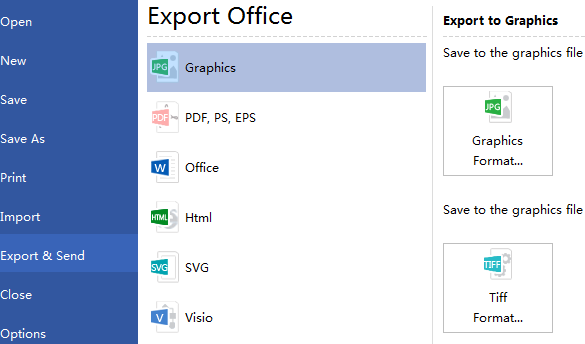
Imprimir Diseño de Moda
- Haga clic en la ficha Archivo y luego seleccione Imprimir. Se mostrará una vista previa de su documento a la derecha de la vantana.
- Para ver cada página, haga clic en las flechas debajo de la vista previa.
- Nota: Utilice el control deslizante de zoom para ampliar la imagen del documento.
- Para volver al documento y realizar unos cambios antes de imprimirlo, haga clic en la flecha superior izquierda.
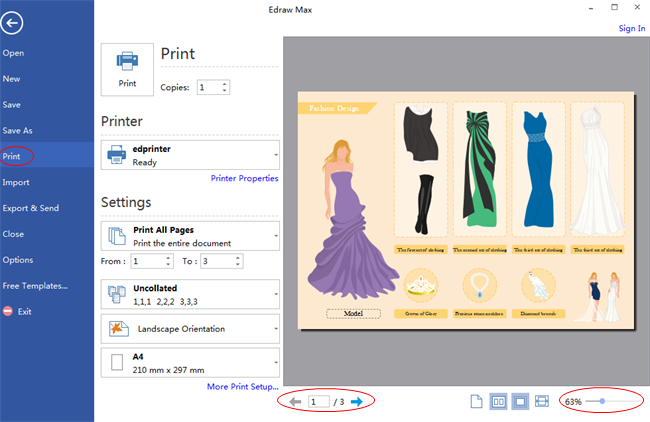
Descargar Software de Diseño de Moda: